הסוד השמור ביותר של גוגל: רשימת מטלות בתיבת הדואר הנכנס שלך
Google Tasks הוא שירות מקוון חינמי שמנהל רשימות מטלות והגישה אליו מתבצעת דרך חשבון Google שלך. למרות שאינה מתקדמת כמו רשימת מטלות ייעודית, היא עוקבת אחר משימות ותת-משימות, מה שהופך אותה מספיקה כדי לכסות את רוב הצרכים.
המידע במאמר זה חל על גרסת האינטרנט של Google Tasks ועל האפליקציות לנייד עבור iPhone ו דְמוּי אָדָם סמארטפונים כגון סדרת סמסונג גלקסי ומוטורולה מוטו.
מה זה Google Tasks?
Google Tasks הוא מקום שבו אתה יכול ליצור רשימות של פריטים או משימות שאתה צריך לעשות ולהצליב אותם בסיום. אתה יכול ליצור רשימות מרובות, כך שיכולה להיות אחת למכולת, אחת לחנות לחומרי בניין, ורשימת משימות שצריך לעשות לפני שמתחילים בפרויקט שיפוץ.
משימות גוגל עובד לצד יומן Google, כך שלמשימות שאתה יוצר עבור פרויקט השיפוץ, למשל, יכולות להיות תאריכי יעד.
למה אתה רוצה את Google Tasks?
ניהול פתקי נייר היא שיטת מטלה מנוסה ונכונה, אבל רשימת מכולת מגנטית המודבקת למקרר אינה יעילה ופתקים דביקים עלולים לזרוק שולחן עבודה. Google Tasks הוא יוצר רשימות ומארגן משימות הכל-באחד, ואם אתה משתמש במוצרי Google כמו Gmail או Google Calendar, יש לך גישה אליו.
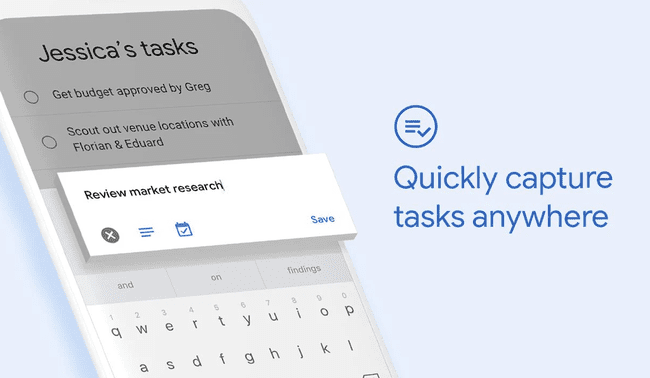
גוגל ידועה בייצור מוצרים מוצקים ללא ריגושים שהם פשוטים וקלים לשימוש. זה מתאר את Google Tasks בצורה מושלמת. ייתכן שהוא לא יתחרה באפליקציות כגון Todoist מבחינת תכונות, אבל אם אתה רוצה משהו לעקוב אחר רשימות הקניות או לעקוב אחר פריטים ברשימת המטלות שלך, זה מושלם. וכן, זה בחינם.
החלק הטוב ביותר הוא שרשימות המשימות שלך קיימות בענן ומאוחסנים במחשבי גוגל ולא שלך. גש לרשימת המכולת או למשימות מהמחשב השולחני, המחשב הנייד, הטאבלט או הסמארטפון וזו אותה רשימה. זה אומר שאתה יכול ליצור את רשימת המכולת במחשב הנייד שלך בבית ולהציג אותה בסמארטפון שלך בזמן שאתה בחנות.
כיצד לפתוח את משימות גוגל ב-Gmail
הדרך הקלה ביותר לגשת למשימות Google היא דרך אתר Gmail. זה מאפשר לך להשתמש ב-Google Tasks לצד הדואר האלקטרוני שלך ומקל לקחת פריטי מטלות שנשלחו אליך באימייל ולהעביר אותם ל-Google Tasks.
פתח דפדפן אינטרנט, עבור אל https://mail.google.com, והיכנס לחשבון Gmail שלך אם תתבקש.
-
בחלונית הצד מימין, בחר משימות (הסמל העגול הכחול עם קו אלכסוני לבן).
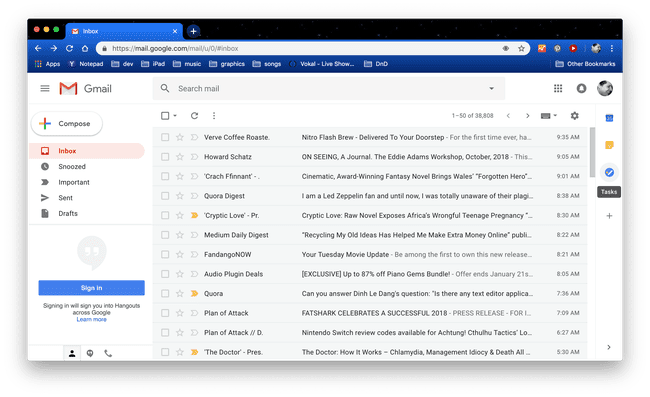
בפאנל המורחב. בחר הוסף משימה כדי ליצור משימה חדשה. כדי לערוך את פרטי המשימה, להוסיף משימות משנה או להקצות תאריך למשימה, העבר את העכבר מעל המשימה ובחר לַעֲרוֹך (סמל העיפרון).
כיצד לגשת למשימות גוגל ביומן גוגל
אתה יכול גם לבדוק את מצב המשימות שלך ולהוסיף משימות חדשות תוך כדי צפייה בלוח השנה שלך. כברירת מחדל, יומן Google מוגדר להציג תזכורות במקום משימות, אך קל להחליף תצוגות.
עבור אל יומן Google בכתובת https://calendar.google.com והיכנס לחשבון Google שלך במידת הצורך.
-
כדי להציג משימות ביומן Google, הפעל את תצוגת המשימות. בחלונית השמאלית, בחר היומנים שלי ולבחור משימות. אם מוקצה תאריך למשימה, הוא מופיע בלוח השנה כתווית ירוקה.
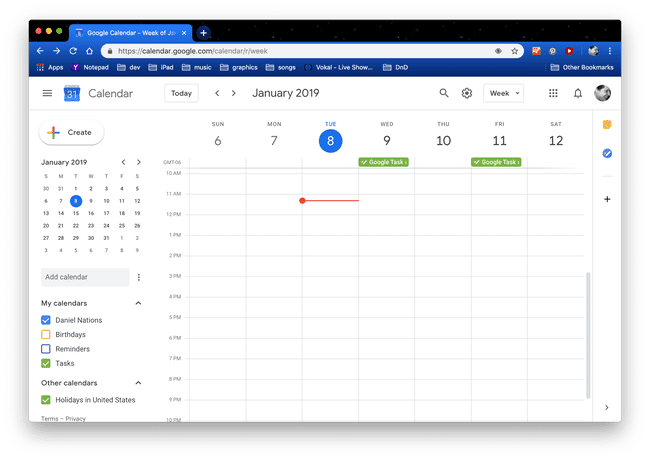
כדי להוסיף ולהסיר משימות, עבור לחלונית השמאלית ובחר משימות.
בחר את התווית הירוקה עבור משימה כדי לראות מידע נוסף. לחץ פעמיים על תווית המשימה הירוקה כדי לעבור למסך העריכה של Google Tasks עבור משימה זו.
כיצד לגשת למשימות גוגל בטלפון החכם שלך
אם יש לך מכשיר אנדרואיד או אייפון, תוכל להשתמש באפליקציית Google Tasks במכשיר שלך סמארטפון.
- אם יש לך אייפון, הורד את Google Tasks ב-App Store.
- אם יש לך סמארטפון אנדרואיד כגון סמסונג גלקסי, מוטורולה מוטו או גוגל פיקסל, הורד את Google Tasks מחנות Google Play.
- כדי לגשת ל-Google Tasks במכשיר ה-iPhone, ה-iPad או ה-Android שלך בדפדפן אינטרנט, עבור אל https://mail.google.com/tasks/canvas. זוהי דרך מצוינת לקבל גישה מהירה למשימות בסמארטפון או בטאבלט, אך היא אינה בעלת תכונות מלאות כמו האפליקציה.
